نحوه ادغام فایل ها و برگه های اکسل
دراین مقاله با نحوه ادغام برگه ها در اکسل، به علاوه نحوه ترکیب چندین فایل اکسل در یک فایل، آشنا خواهید شد.
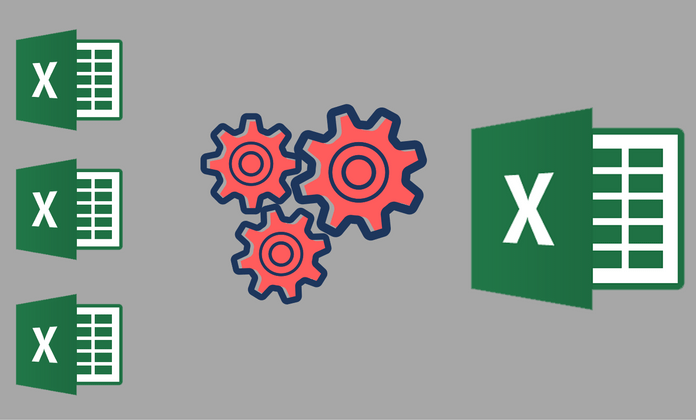
گاهی اوقات، داده های مایکروسافت اکسل مورد نیاز شما در چندین برگه یا حتی چندین فایل تقسیم می شود. داشتن همه این اطلاعات در یک سند می تواند بسیار راحت تر باشد.
شما می توانید سلول های مورد نیاز خود را کپی و جایگذاری کنید و همه آنها را در یک صفحه قرار دهید. با این حال، بسته به میزان داده ای که با آن کار می کنید، ممکن است زمان و تلاش زیادی را صرف کنید.
در عوض، ما راههای هوشمندانهتری را برای انجام این کار جمعآوری کردهایم. این روش ها به شما این امکان را می دهد که به سرعت و به راحتی برگه ها یا فایل ها را در اکسل ادغام کنید.
چگونه برگه های اکسل را در یک فایل ترکیب کنیم
اگر چندین فایل اکسل دارید، شاید هر کدام حاوی صفحات متعددی باشد که میخواهید در یک فایل ترکیب کنید، میتوانید این کار را با دستور Move یا Copy Sheet انجام دهید. این روش ادغام برگه های اکسل محدودیت هایی دارد، اما سریع و ساده است.
ابتدا برگه هایی را که می خواهید در همان کتاب کار ادغام کنید باز کنید. از آنجا:
- از نوار بالا، تب Home را انتخاب کنید.
- در گروه Cells ، روی Format کلیک کنید .
- Move or Copy Sheet را انتخاب کنید .
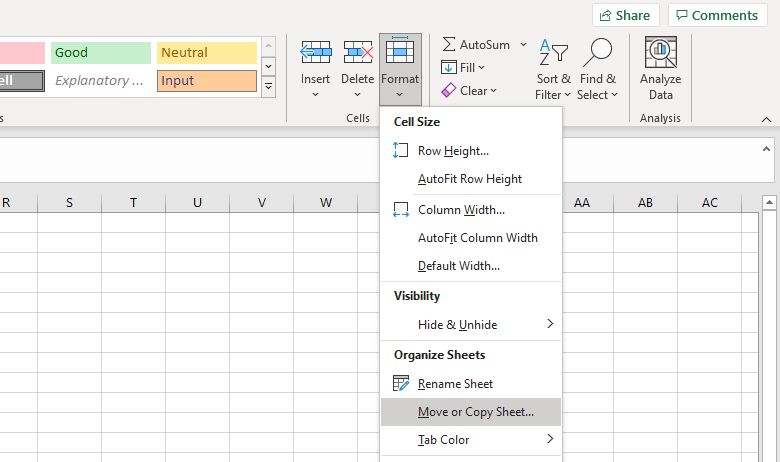
با این کار پنجره انتقال یا کپی باز می شود . منوی کشویی To book به شما امکان می دهد صفحه گسترده اصلی را انتخاب کنید که می خواهید همه برگه های فردی خود را در آنجا ارسال کنید. (new book) را برای ایجاد یک فایل جدید انتخاب کنید، یا یک فایل موجود را انتخاب کنید . از کادر Before sheet برای تعیین ترتیب قرار گرفتن برگهها استفاده کنید (اگر از کتاب جدیدی استفاده میکنید، این قسمت خالی خواهد بود). وقتی آماده شد، روی OK کلیک کنید .
این فرآیند را برای تمام برگه هایی که می خواهید ادغام کنید، تکرار کنید. برای صرفه جویی در زمان، می توانید چندین برگه را در یک فایل با نگه داشتن Ctrl در حالی که روی برگه های آنها در پایین کلیک می کنید، انتخاب کنید.
پس از انجام، سند اصلی جدید خود را ذخیره کنید.
برای عکس این موضوع، نحوه تقسیم یک CSV بزرگ به فایلهای جداگانه را نیز پوشش دادهایم .
- مطالب مرتبط : نحوه ادغام دو ستون در مایکروسافت اکسل
چگونه برگه های اکسل را در یک فایل با VBA ترکیب کنیم
به جای اجرای دستی تکنیک ترکیبی بالا، راه سریعتر استفاده از ماکرو VBA است. اگر به طور منظم این کار را انجام دهید، این روش به ویژه مفید خواهد بود.
ابتدا مطمئن شوید که تمام فایل هایی که می خواهید ترکیب کنید در یک پوشه در رایانه شما قرار دارند. سپس، یک صفحه گسترده اکسل جدید ایجاد کنید که همه آنها را با هم جمع کند.
به تب Developer بروید. در بخش Code ، Visual Basic را انتخاب کنید . روی Insert > Module کلیک کنید .
برای این فرآیند، کد زیر را کپی و پیست کنید:
Sub GetSheets() Path = "C:\FILE PATH\" Filename = Dir(Path & "*.xlsx") Do While Filename <> "" Workbooks.Open Filename:=Path & Filename, ReadOnly:=True For Each Sheet In ActiveWorkbook.Sheets Sheet.Copy After:=ThisWorkbook.Sheets(1) Next Sheet Workbooks(Filename).Close Filename = Dir() Loop End Sub
مطمئن شوید که مسیر خط دوم را به جایی که فایل ها در رایانه شما ذخیره می شوند تغییر دهید.
سپس روی دکمه run کلیک کنید (یا F5 را فشار دهید ) تا ماکرو اجرا شود. این کد بلافاصله تمام برگه های اکسل را در فایل فعلی شما ترکیب می کند. پنجره ویژوال بیسیک را ببندید تا به صفحه گسترده خود بازگردید و نتیجه را ببینید. فراموش نکنید که تغییرات را ذخیره کنید.
نحوه ادغام داده های اکسل در یک برگه
گاهی اوقات، ممکن است بخواهید بیش از یک مجموعه داده بردارید و آن را به صورت یک برگه ارائه کنید. انجام این کار در اکسل بسیار آسان است، تا زمانی که برای اطمینان از سازماندهی و قالب بندی صحیح داده های اکسل خود وقت بگذارید.
برای اینکه این فرآیند به درستی عمل کند دو شرط مهم وجود دارد. ابتدا، برگه هایی که در حال ادغام آنها هستید باید از طرح بندی یکسانی با سربرگ ها و انواع داده های یکسان استفاده کنند. دوم، هیچ سطر یا ستون خالی نمی تواند وجود داشته باشد.
هنگامی که داده های خود را با آن مشخصات مرتب کردید، یک کاربرگ جدید ایجاد کنید. این امکان وجود دارد که رویه ادغام را در یک برگه موجود که در آن دادهها وجود دارد، اجرا کنید، اما این کار آسانتر است.
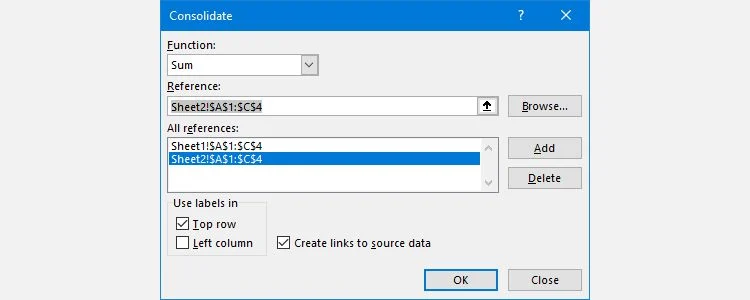
- در این برگه جدید، سلول سمت چپ بالای جایی که میخواهید دادههای تلفیقی را قرار دهید، انتخاب کنید.
- تب Data را انتخاب کنید.
- در بخش Data Tools ، روی Consolidate کلیک کنید .
- در منوی بازشو Function ، تابع خلاصه مورد نظر خود را انتخاب کنید. پیش فرض Sum است که مقادیر را با هم اضافه می کند.
- روی دکمه فلش بالا در قسمت Reference کلیک کنید . اگر داده ها در فایل دیگری هستند، از دکمه Browse استفاده کنید.
- محدوده ای را که می خواهید ادغام کنید برجسته کنید.
- برای افزودن محدوده به همه مراجع ، روی Add کلیک کنید .
- مرحله پنج را تکرار کنید تا زمانی که تمام داده هایی را که می خواهید ادغام کنید انتخاب کنید.
- اگر میخواهید به بهروزرسانی دادهها در برگههای دیگر ادامه دهید و میخواهید این برگه جدید آن را منعکس کند، گزینه Create links to source data را علامت بزنید .
- همچنین میتوانید با استفاده از برچسبها در کادرهای چک انتخاب کنید که کدام برچسبها روی آنها منتقل شوند.
- در نهایت روی OK کلیک کنید .
ادغام برگه ها و فایل ها در اکسل می تواند پیچیده و سردرد باشد. با پیروی از روش های بالا به راحتی می توانید این کار را انجام دهید.











دیدگاه ها